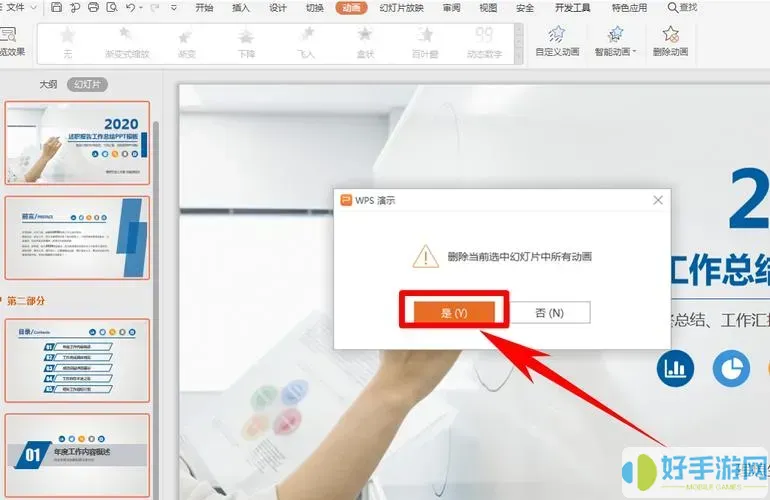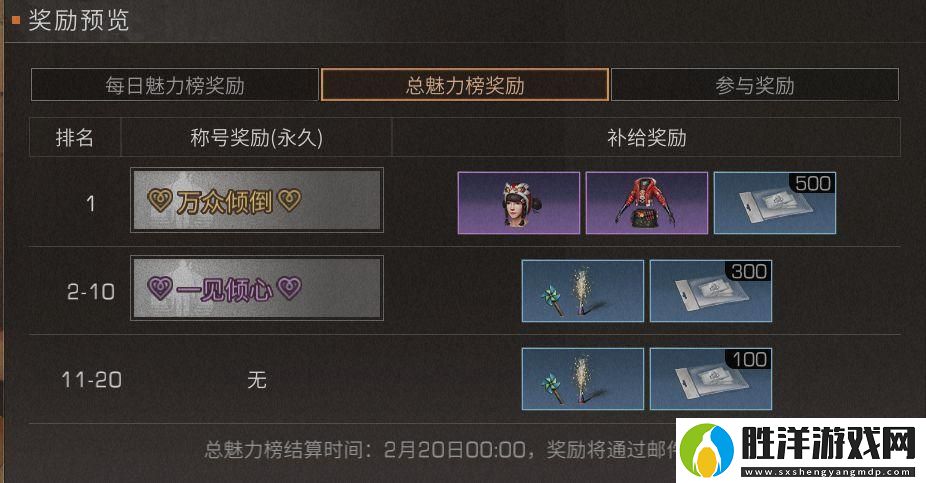在現代計算機中,BIOS(基本輸入輸出系統)是用于啟動計算機和管理硬件的重要軟件。在許多情況下,用戶可能需要選擇特定的硬盤啟動電腦,尤其是在安裝了多個操作系統或者新安裝了硬盤的情況下。本文將詳細介紹如何在BIOS中選擇硬盤啟動。
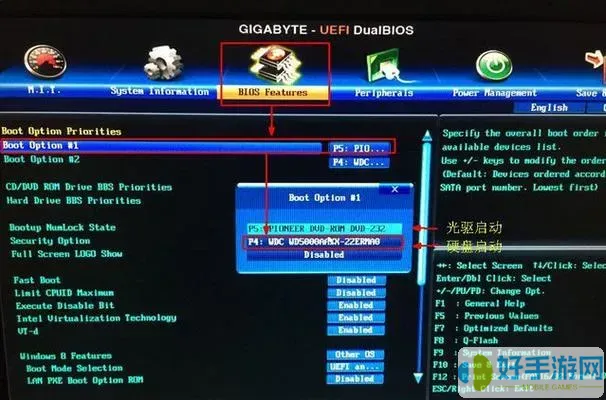
首先,要進入BIOS設置界面,通常在開機時需要按下特定的按鍵。不同品牌的主板可能使用不同的按鍵,例如,常見的有Del、F2、F10、Esc等。在開機的初始界面,屏幕上會提示按哪個鍵進入BIOS。當你按下對應的鍵后,便會進入BIOS設置界面。
在BIOS界面中,用戶會看到多個選項和標簽,界面風格會因主板制造商而異。但一般來說,設置啟動硬盤的選項都會在“Boot”或“Boot Order”(啟動順序)標簽下。
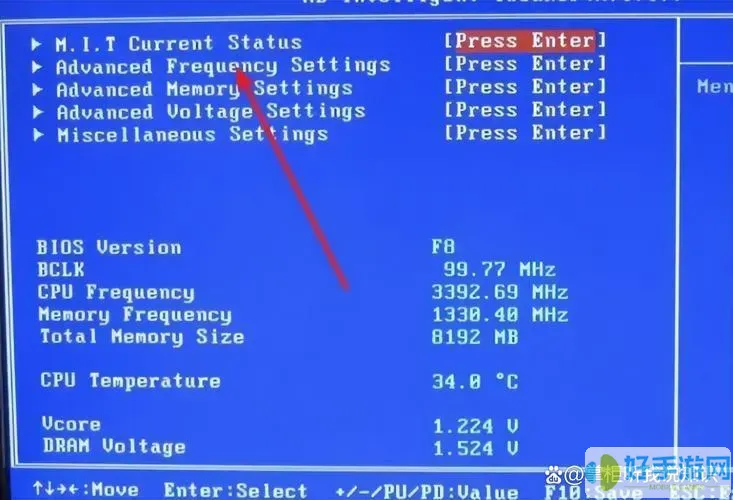
找到“Boot”選項后,進入該菜單,你會看到計算機識別的所有啟動設備列表。這些設備可能包括多個硬盤、CD/DVD驅動器、USB設備等。為了選擇啟動硬盤,你需要關注的是硬盤的名稱,通常包括品牌名稱和容量。
在BIOS中,你可以通過上下方向鍵選擇想要設置為啟動的硬盤,通常會有提示可以進行調整。在某些BIOS設置中,你可以通過“+”和“-”鍵或者F5/F6鍵來調整硬盤的啟動順序。你需要將想要設置為第一啟動硬盤的設備移動到列表的最上面。
設置完成后,確保按下“F10”鍵保存更改并退出BIOS。系統會提示你確認更改,選擇“Yes”即可。此時,計算機將會重新啟動,并嘗試從你選擇的硬盤進行啟動。
在調整硬盤啟動順序時,用戶應該特別注意:1. 確認硬盤連接正常:在進入BIOS之前,確保所有硬盤都已正確連接,并且在BIOS中被識別。2. 檢查硬盤的啟動標志:只有帶有有效操作系統的硬盤才能作為啟動盤。如果硬盤上沒有安裝操作系統,計算機將無法從該硬盤啟動。3. 多系統環境的設置:如果你安裝了多個操作系統,確保選擇了正確的啟動硬盤,以便啟動你所需的操作系統。
另外,有些計算機主板設計中包含“啟動菜單”功能。在開機時,用戶可以通過按下特定快捷鍵(如F12,Esc等)快速進入臨時啟動菜單,從而選擇臨時的啟動設備,而不必每次都進入BIOS設置。這對于需要頻繁切換啟動設備的用戶非常方便。
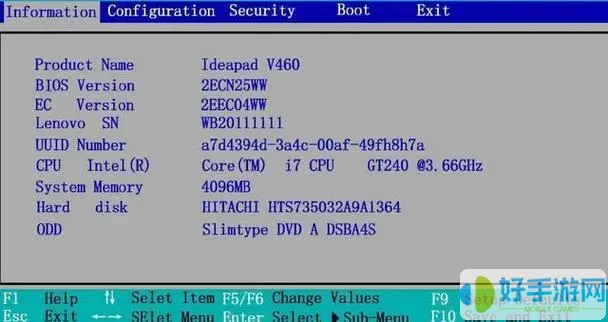
如果你在更改BIOS后,計算機仍無法從所選硬盤啟動,可能需要檢查硬盤本身或其上的操作系統是否存在問題。這時,可以考慮使用系統修復工具,或者重新安裝操作系統來解決啟動問題。
另外值得一提的是,由于BIOS是計算機硬件層面的基礎設置,一些用戶可能會對其設置感到陌生。在進行任何更改之前,建議用戶先了解相關信息,并記錄下原來的設置,以防萬一出現問題需要恢復。